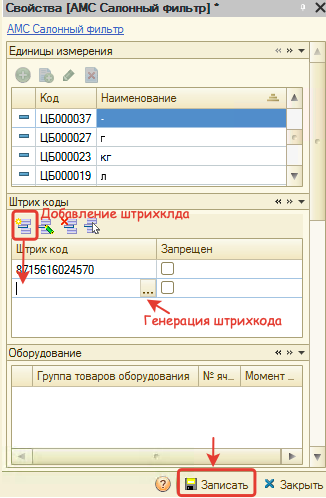Задание штрихкодов товаров и их сканирование: различия между версиями
(Новая страница: «<span style="color:red;">Статья в разработке</span> = Введение = <p> У номенклатуры в программе есть важн…») |
(→Присвоение штрихкода номенклатуре) |
||
| Строка 17: | Строка 17: | ||
= Присвоение штрихкода номенклатуре = | = Присвоение штрихкода номенклатуре = | ||
| + | <p> | ||
| + | <b>Штрихкоды товаров отображаются</b> на панели свойств в карточке номенклатуры: | ||
| + | [[Файл:Переход к свойствам номенклатуры.png|none|class=pic|link=]] | ||
| + | </p> | ||
| + | <p> | ||
| + | <b>Чтобы добавить штрихкод</b>, нажмите кнопку "Добавить штрихкод". | ||
| + | </p> | ||
| + | <p> | ||
| + | Введите в поле штрихкод вручную или нажмите кнопку выбора для автоматической генерации штрихкода. | ||
| + | </p> | ||
| + | <p> | ||
| + | <i>Не забудьте сохранить изменения, нажав кнопку "Записать" панели свойств номенклатуры.</i> | ||
| + | </p> | ||
| + | <p> | ||
| + | [[Файл:Добавление штрихкода.png|border|class=pic|link=]] | ||
| + | </p> | ||
= Подключение сканера штрихкодов = | = Подключение сканера штрихкодов = | ||
= Процесс сканирования товаров = | = Процесс сканирования товаров = | ||
Версия 11:22, 16 марта 2020
Статья в разработке
Содержание
Введение
У номенклатуры в программе есть важный атрибут - штрихкод. Штрихкоды помогают оперативно работать с товарными позициями при проведении различных операций: приемка, отгрузка, инвентаризация, возврат товаров и т.п. Оперативность работы достигается тем, что не нужно вручную искать товарные позиции, а достаточно считать штрихкод с помощью сканера штрихкода и необходимая позиция отобразится на экране автоматически.
Организовать работу со штрихкодами можно по-разному:
- использовать свои внутренние штрихкоды для товарных позиций,
- использовать заводские штрихкоды производителей и присваивать собственные, если у товара не задан заводской.
- комбинировать собственный и заводской штрихкоды.
Для начала работы со штрихкодами необходимо:
- Присвоить штрихкоды номенклатуре.
- Подключить сканер штрихкодов.
Присвоение штрихкода номенклатуре
Штрихкоды товаров отображаются на панели свойств в карточке номенклатуры:
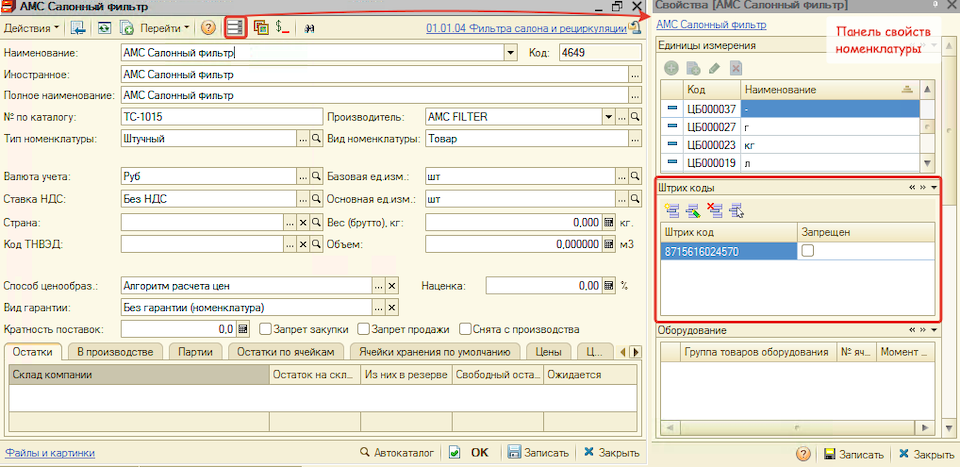
Чтобы добавить штрихкод, нажмите кнопку "Добавить штрихкод".
Введите в поле штрихкод вручную или нажмите кнопку выбора для автоматической генерации штрихкода.
Не забудьте сохранить изменения, нажав кнопку "Записать" панели свойств номенклатуры.